Como gravar a tela do iPhone
Confira nosso tutorial para saber como gravar a tela do iPhone de forma prática.
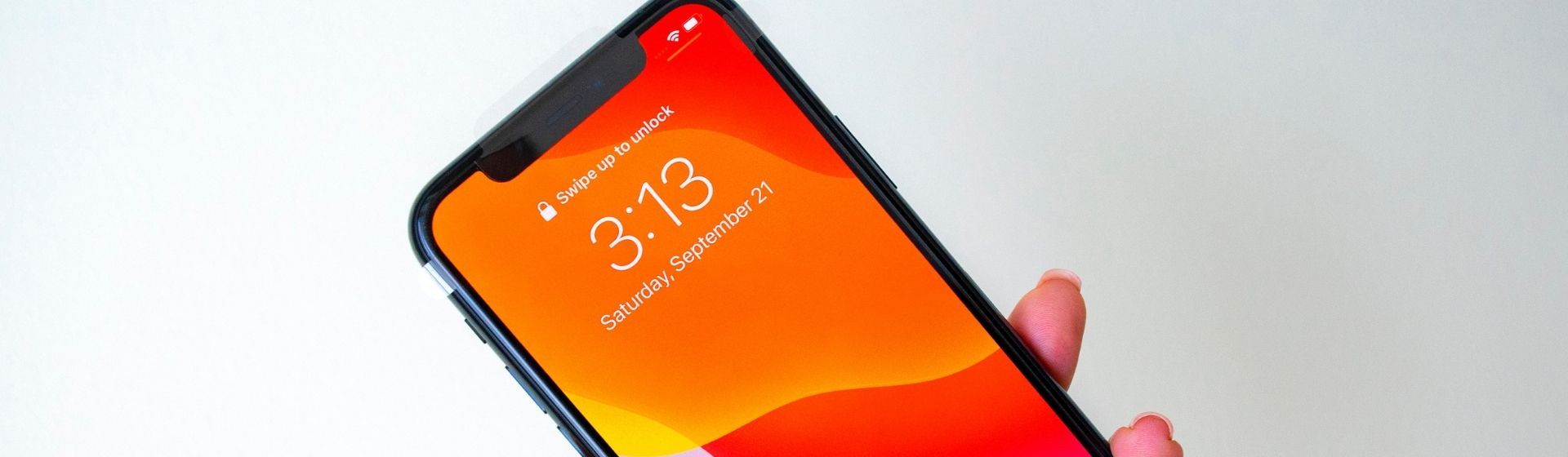
Gravar a tela do iPhone é um processo simples e rápido. E, nós, do Zoom, podemos te ajudar com isso. Para aqueles que precisam gravar tutoriais no smartphone da Apple ou querem mostrar para alguém um aplicativo que está usando, a gravação de tela veio para tornar tudo isso mais prático.
A Apple entregou essa funcionalidade em todos os smartphones a partir do iOS 11. Antes, se você precisasse ensinar alguma função para alguém, precisava tirar diversos prints. Mas, desde que foi liberada essa atualização, basta você saber como gravar a tela do iPhone e enviar para a pessoa.
Além disso, você ainda consegue fazer gravações de tela com áudio junto de uma bastante prática. Confira nas linhas a seguir o nosso tutorial para saber como gravar tela no iPhone!
- Em busca do melhor iPhone? Confira uma lista com os aparelhos mais indicados do momento
- Prefere investir em um iPhone barato, mas que entrega bons resultados? Então veja as opções!
- Para quem quer comprar um iPhone usado e deseja saber se o iPhone é original, também temos artigos sobre o assunto
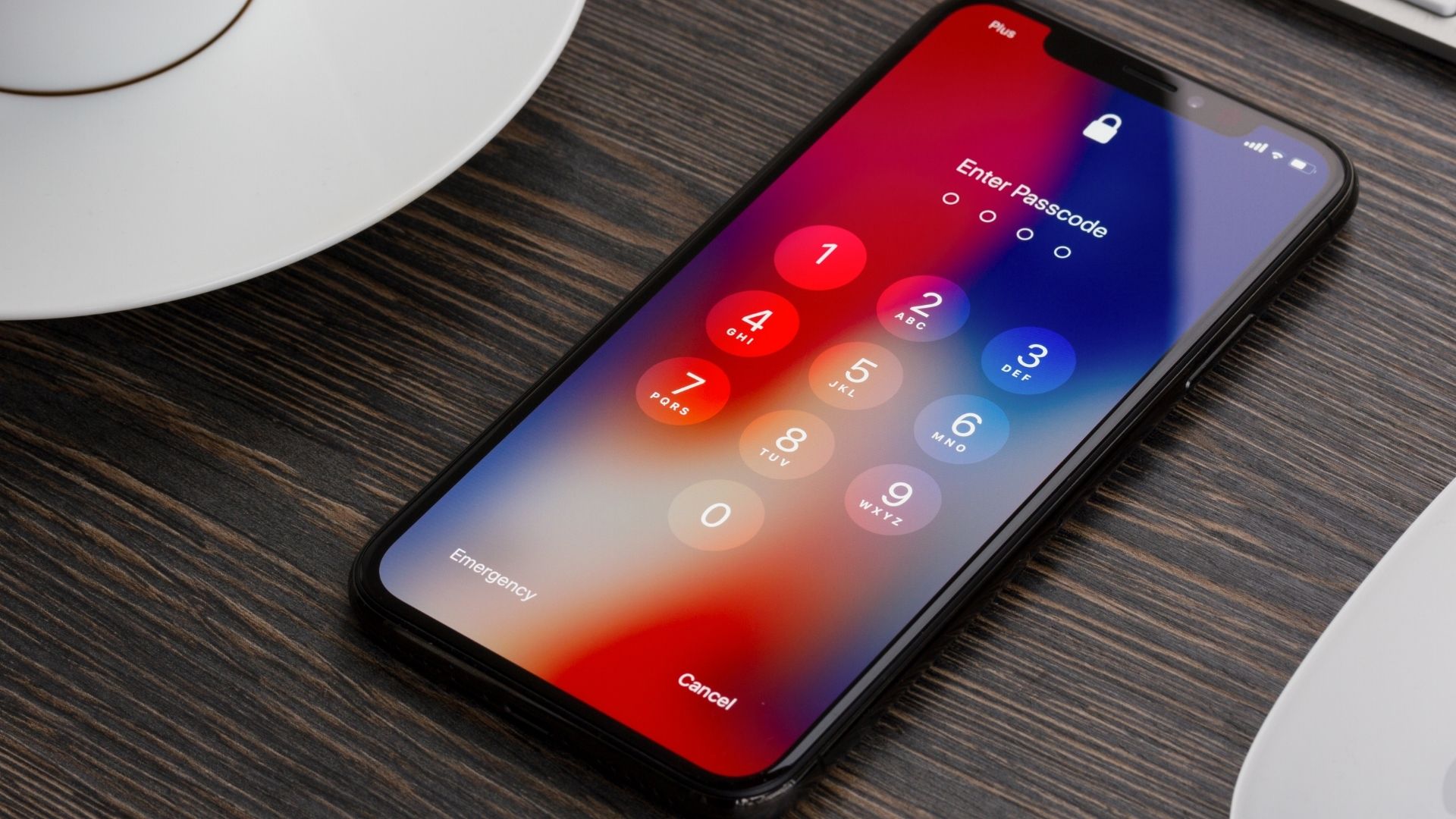
Como gravar a tela do iPhone?
Passo 1: Para aprender como gravar a tela do iPhone, o primeiro passo é acessar o ícone “Ajustes” e entrar em “Central de Controle”
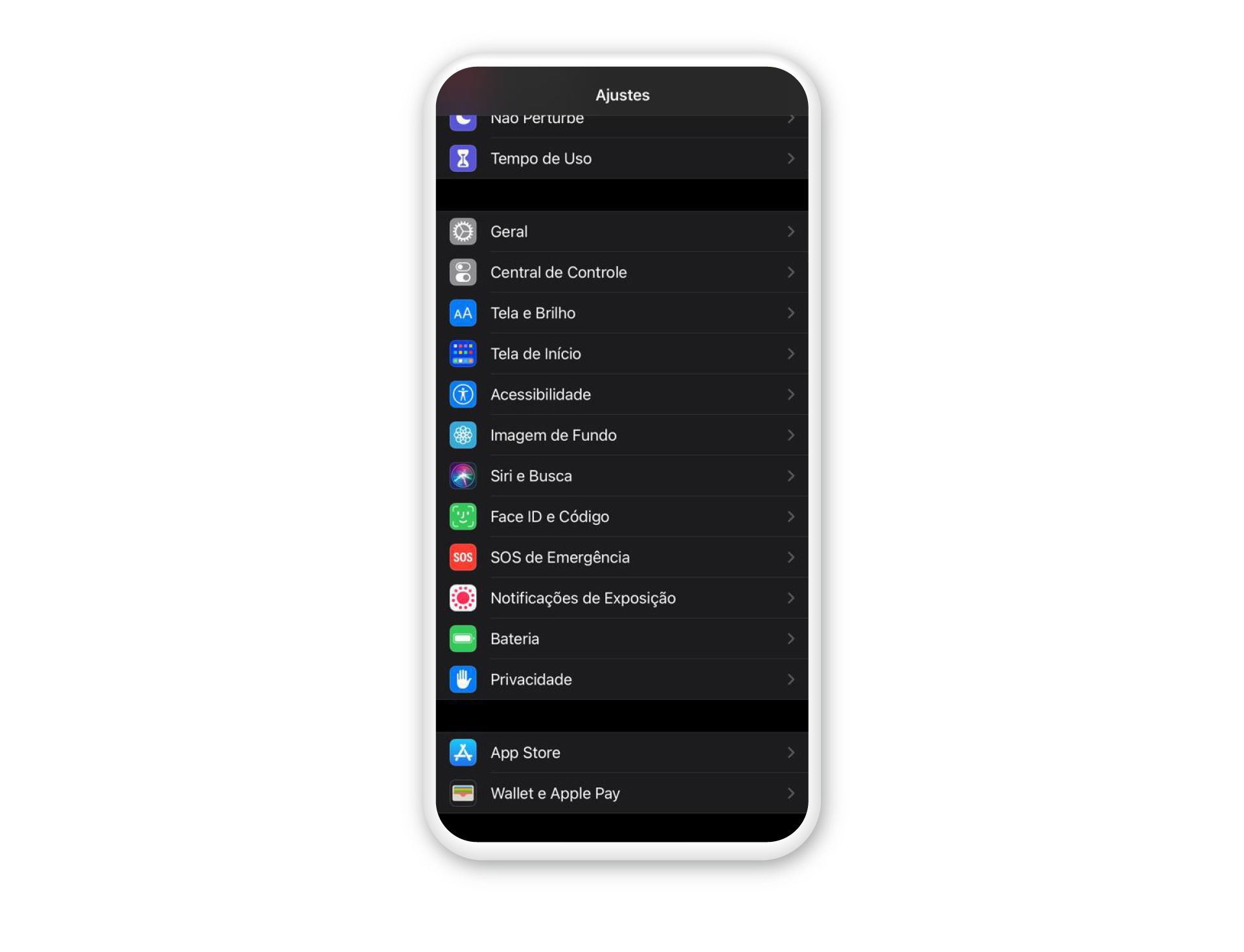
Passo 2: Confira a lista de controles incluídos e depois arraste para baixo até a opção de “Mais controles”. Procure a opção de “Gravação de Tela” e clique no símbolo verde “+” no canto esquerdo da tela. Feito isso, a opção estará na parte de cima com o ícone vermelho “-”.
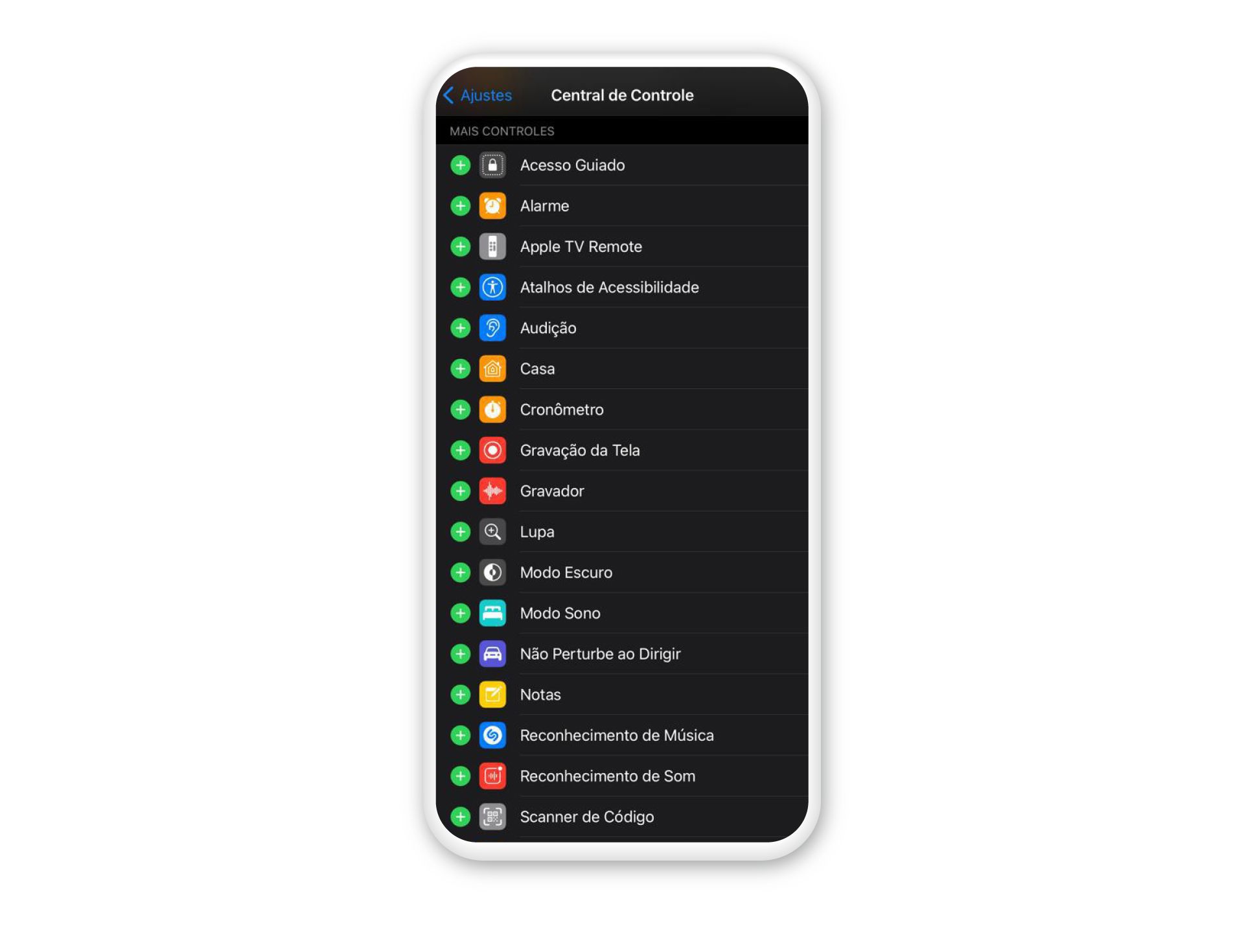
Passo 3: Após isso, abra a Central de Controle, toque no símbolo da gravação de tela (que é indicada por um botão em forma de círculo) e espere a contagem de 3 segundos. Quando estiver gravando, esse símbolo estará em vermelho.
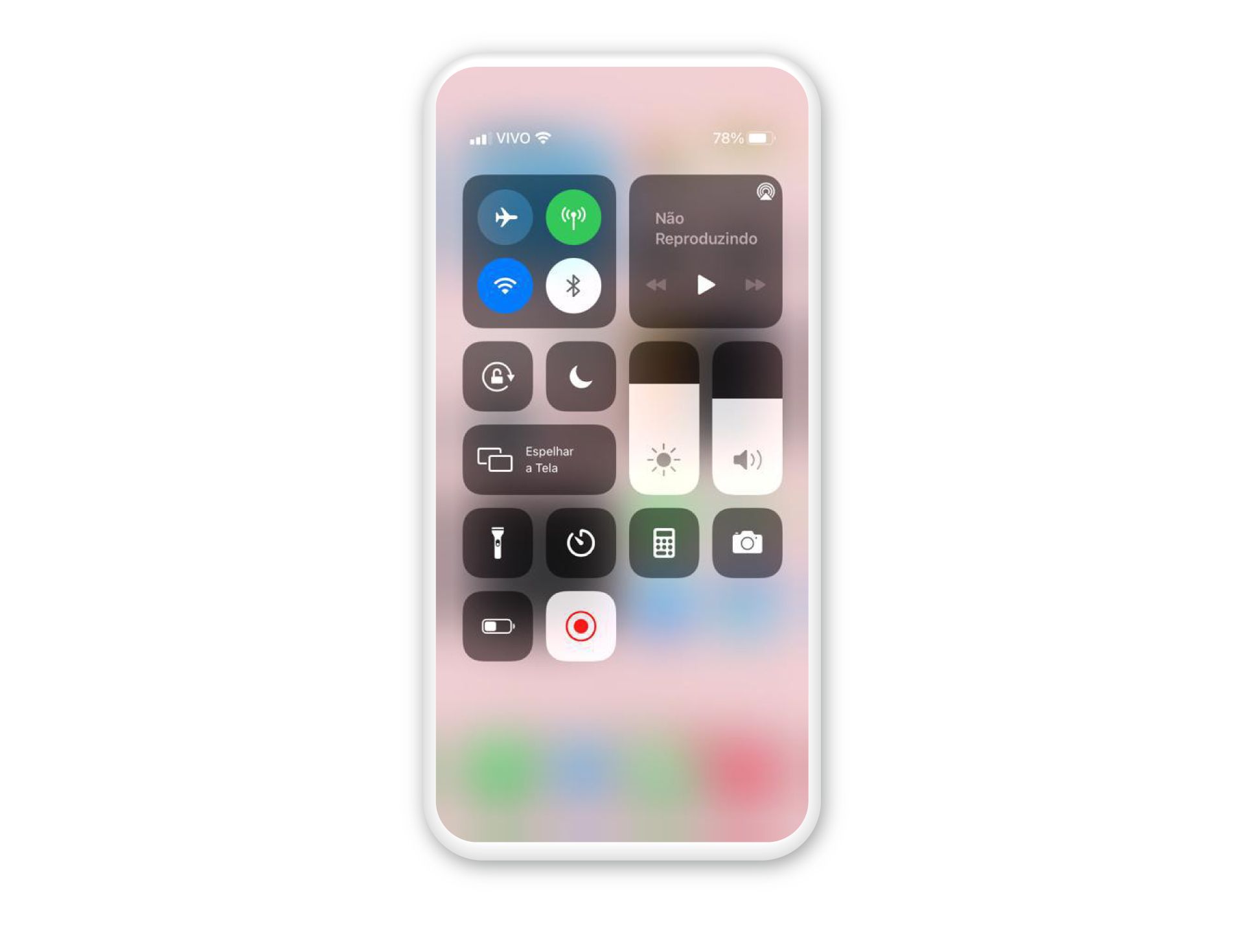
Passo 4: Se você deseja fazer uma gravação com som, mantenha esse símbolo pressionado, e clique em microfone ativado.
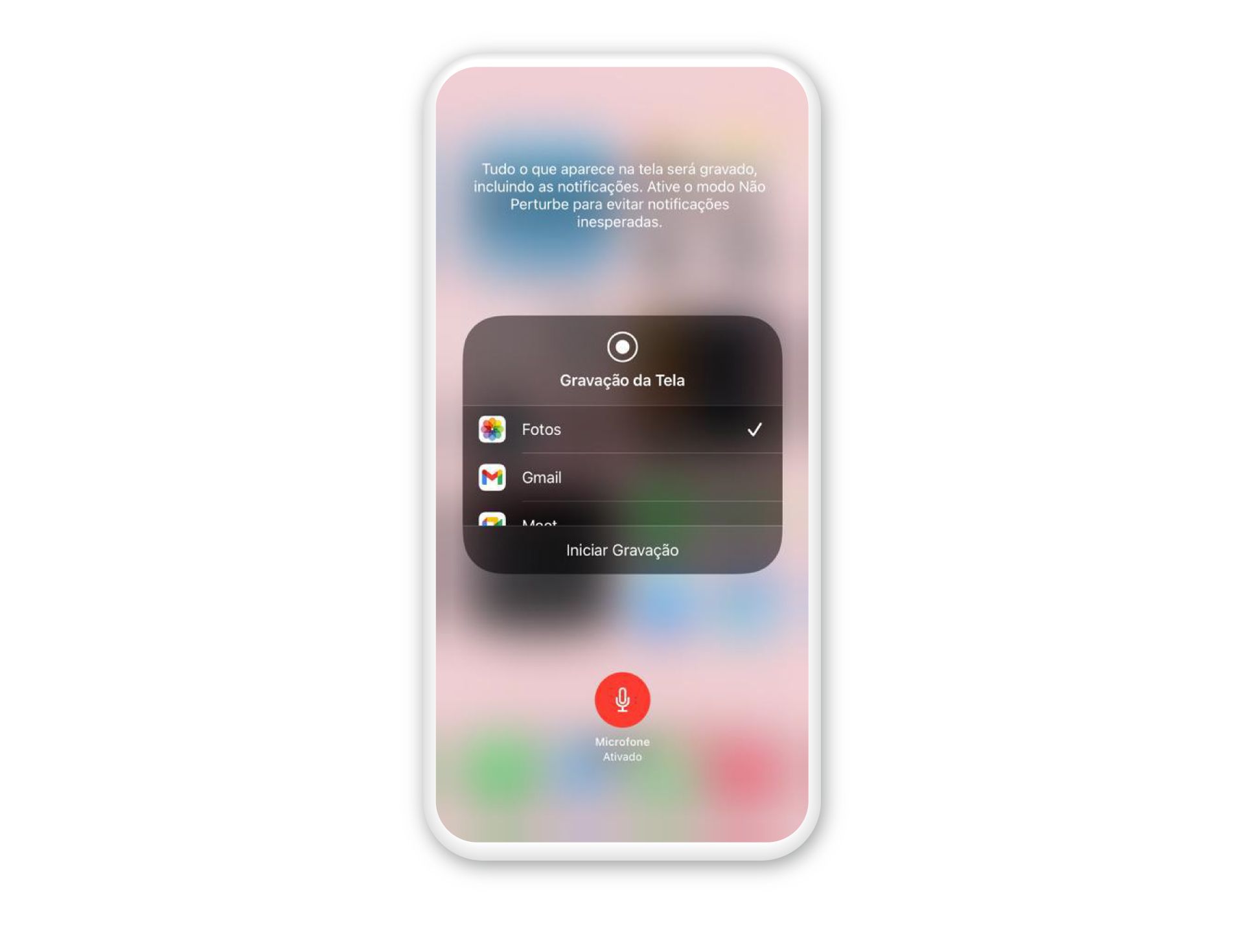
Passo 5: Quando quiser parar a gravação, volte na Central de Controle e clique no símbolo da gravação de tela novamente – seu vídeo será salvo na galeria do iPhone automaticamente.
- Gosta de fotografar com o celular? Saiba qual iPhone tem a melhor câmera
- Com a nova geração da Apple também chegou o iOS 16, o novo sistema operacional da Apple. Veja um artigo sobre as principais novidades da atualização
Confira os aparelhos iPhone com os melhores preços no Zoom
Além de saber como ativar o gravador de tela do iPhone, a dica é investir nos melhores modelos da Apple para ter acesso a esse e vários outros recursos da marca. Por isso, separamos os melhores smartphones do momento que podem valer a pena. Veja a lista selecionada abaixo:
- iPhone 12 vs iPhone 11: qual vale mais a pena hoje em dia?
- Para quem gosta de aparelhos mais modernos, o iPhone 13 e o iPhone 14 são excelentes opções
Você sabia que podemos te ajudar a comprar o iPhone ideal no melhor preço? Basta criar um alerta e ser notificado para sua melhor compra. O Zoom está sempre de olho nos melhores celulares do momento e nas especificações dos produtos anunciados, como os celulares com as melhores câmeras. Fique de olho no site para não perder nada!